Chromebooks hebben geweldige trackpads en toetsenborden. Dat gezegd hebbende, een toetsenbord en muis van volledige grootte zijn veel beter als ze in de juiste situatie worden gebruikt. Terwijl een bekabeld accessoire gewoon werkt, betekent minder kabels een minder rommelige werkruimte. Zo koppel je je Bluetooth-accessoires met je Chromebook!
- Uw Bluetooth-accessoires koppelen met uw Chromebook
- Een Bluetooth-apparaat verwijderen van uw Chromebook
Uw Bluetooth-accessoires koppelen met uw Chromebook
- Klik op uw profielfoto in de rechter benedenhoek.
- Als Bluetooth momenteel is uitgeschakeld, klikt u op de schakelaar om het in te schakelen.
- De manier om dit te doen verschilt per apparaat, dus lees de bijgeleverde handleiding om erachter te komen hoe je dit moet doen.
- Terug op uw Chromebook, naar beneden scrollen op de lijst met niet-gekoppelde apparaten totdat u het apparaat vindt dat u probeert te koppelen.
- Klik op de toestelnaam en wacht op verbinding.

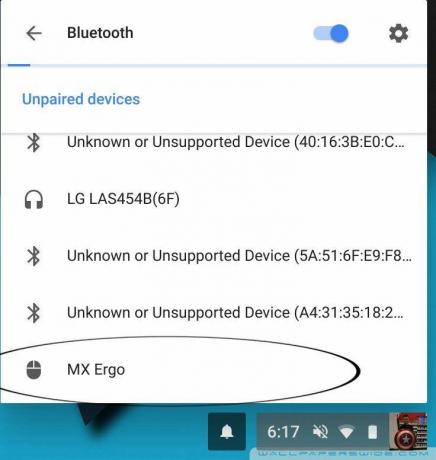
Zodra het apparaat is gekoppeld, ziet u een melding dat het apparaat nu beschikbaar is voor gebruik.
Houd er rekening mee dat het Bluetooth-apparaat beschikbaar is voor alle gebruikers. Als voorbeeld: als u uw Chromebook deelt met uw kinderen, kan hun audio via een gekoppelde luidspreker komen.

Een Bluetooth-apparaat verwijderen van uw Chromebook
Mogelijk wilt of moet u een apparaat verwijderen. Gelukkig is dat net zo makkelijk.
- Open de instellingenmenuen klik Bluetooth.
- Klik op de drie puntjes naast de apparaat u wilt verwijderen.
- Klik Verwijder apparaat.

Hoeveel apparaten koppelt u met uw Chromebook? Laat het ons hieronder weten!
